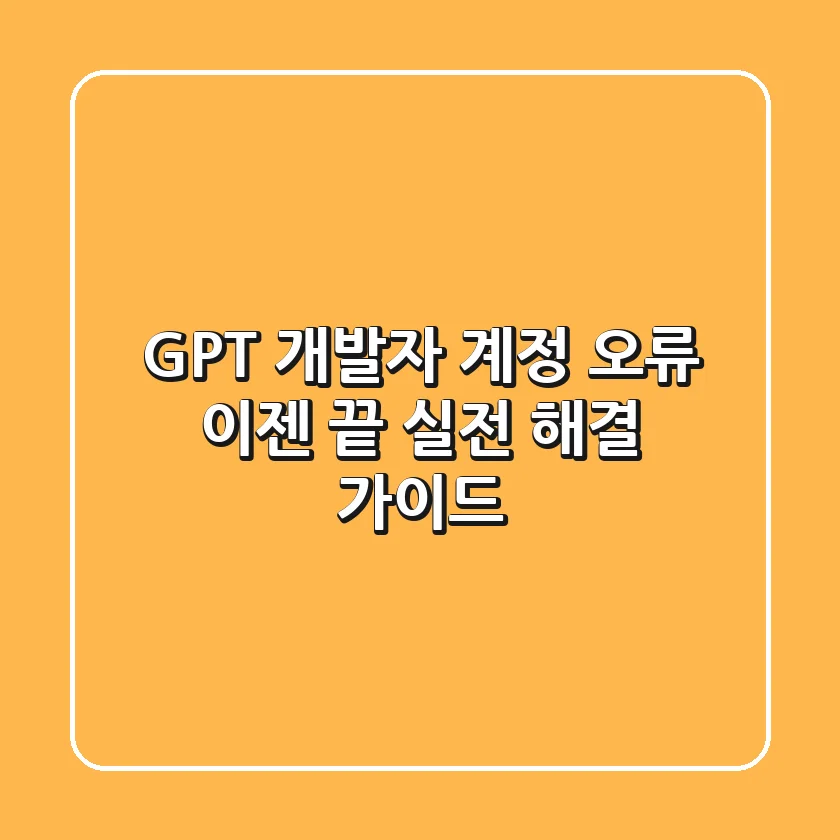
GPT 개발자 계정에 오류가 발생했을 때의 답답함은 저도 누구보다 잘 알고 있습니다. 한창 작업 흐름이 끊기거나, 중요한 데모를 앞두고 예기치 않은 오류 메시지에 발목 잡히면 정말이지 머리가 하얘지죠. 단순한 로그인 문제부터 복잡한 API 키 관련 에러까지, 이 문제들이 개발자에게는 치명적인 시간 낭비와 스트레스로 다가올 수 있습니다. 하지만 포기하기는 이릅니다. 다양한 시행착오를 겪으며 얻은 저만의 노하우와 실질적인 해결책들이 존재합니다. 이 글에서는 겉만 번지르르한 이론이 아닌, 현장에서 직접 부딪히며 체득한 현실적인 GPT 개발자 계정 오류 수정 방법을 단계별로 상세히 알려드릴 예정입니다. 단순히 임시방편이 아닌, 근본적인 원인을 파악하고 재발을 방지하는 노하우까지 얻어가실 수 있을 겁니다.
1. GPT 개발자 계정 오류, 무엇이 문제인가? 현상 진단하기
GPT 개발자 계정 오류는 단순히 로그인이 안 되는 것부터 API 요청 실패, 결제 문제까지 그 증상이 다양합니다. 정확한 오류 메시지를 파악하고 자신의 상황을 명확히 진단하는 것이 신속한 해결의 첫걸음입니다.
개발자 계정 오류는 마치 감기처럼 다양한 증상을 보입니다. 어떤 개발자분들은 로그인이 갑자기 안 된다고 하시고, 또 어떤 분들은 API 요청 시 알 수 없는 에러 코드만 뱉어낸다고 하죠. 제가 처음 겪었던 오류는 ‘API 키 무효’ 메시지였는데, 며칠 동안 삽질하다가 결국 오타 때문이었음을 알고 허탈했던 기억이 있습니다. 중요한 것은 당황하지 않고, 나타나는 현상을 정확히 파악하는 것입니다. 아래 표를 통해 자주 발생하는 GPT 개발자 계정 오류 유형과 그 특징을 살펴보세요.
| 오류 유형 | 주요 증상 | 의심 원인 |
|---|---|---|
| 로그인/접속 오류 | 로그인 실패, 계정 페이지 접근 불가, 서버 응답 없음 | 잘못된 비밀번호, 네트워크 문제, 브라우저 캐시, OpenAI 서버 점검 |
| API 키 관련 오류 | Invalid API Key, Rate Limit Exceeded, Permissions Error | API 키 오입력, 사용량 제한 초과, 권한 부족, 키 만료 |
| 결제/구독 오류 | Subscription Required, Payment Failed, Billing Issue | 등록된 결제 수단 문제, 잔액 부족, 구독 만료, 지연된 결제 |
| 계정 정책 위반 | Account Suspended, Blocked by Policy | OpenAI 이용약관 위반, 비정상적인 활동 감지 |
위 표는 가장 흔한 유형들을 정리한 것이지만, 실제로는 더 복합적인 오류가 발생할 수도 있습니다. 당황하기보다는 메시지를 꼼꼼히 확인하고, 혹시 OpenAI 시스템 상태 페이지에 접속하여 서버 문제 여부를 확인해 보는 것이 좋습니다.
2. GPT 개발자 계정 오류, 근본 원인 파고들기

GPT 개발자 계정 오류의 주요 원인은 API 키 문제, 네트워크 불안정, 브라우저 캐시, 그리고 계정 정책 위반 등이며, 정확한 원인 파악이 신속한 해결의 열쇠입니다.
오류의 현상을 진단했다면, 이제 그 밑바닥에 깔린 근본 원인을 파고들 차례입니다. 제가 겪어본 바로는, 대부분의 GPT 개발자 계정 오류는 몇 가지 핵심적인 원인으로 수렴되더라고요. 단순히 ‘안 된다’고 넘어가지 않고, 왜 안 되는지를 알아야 재발을 막을 수 있습니다.
- API 키 유효성 및 권한 문제: 가장 흔한 원인 중 하나입니다. API 키가 만료되었거나, 잘못 복사되었거나, 심지어는 특정 기능에 대한 권한이 부족하여 발생하기도 합니다. 특히 팀 프로젝트의 경우, 계정 소유자가 아닌 멤버가 키를 잘못 생성하거나 사용해서 문제가 되는 경우도 많습니다. 저도 동료 개발자와 함께 작업할 때 이런 사소한 실수로 몇 시간을 날린 적이 있습니다.
- 사용량 제한(Rate Limit) 초과: 갑자기 서비스 요청이 많아지거나, 코드가 무한 루프에 빠져서 API 호출이 급증할 경우 발생합니다. 이는 계정별, 또는 API 종류별로 정해진 호출 한도를 초과했을 때 나타나는데, 대부분 ‘Rate Limit Exceeded’ 메시지를 동반합니다. Cursor AI에서 “사용자 제공 API 키 속도 제한 초과” 오류 수정하는 방법 같은 자료를 보면 다른 API에서도 흔히 겪는 문제임을 알 수 있습니다.
- 결제 및 구독 상태 문제: 유료 플랜을 사용하고 있는데 결제 수단에 문제가 생겼거나, 구독이 만료되었을 때 발생합니다. OpenAI 계정의 결제 정보를 주기적으로 확인하는 습관이 필요합니다.
- 네트워크 환경 및 방화벽: 간혹 회사의 내부 네트워크나 특정 VPN 환경에서 OpenAI 서버로의 접속이 차단되어 오류가 발생하기도 합니다. 개발 환경을 바꾸거나, 다른 네트워크에서 시도해 보면 의외로 간단히 해결되는 경우도 있습니다.
- 브라우저 캐시 및 쿠키: 웹 기반 로그인 시 이 문제가 가장 흔합니다. 오래된 캐시나 손상된 쿠키 정보가 로그인 정보를 방해하여 발생하는 경우가 많습니다.
- OpenAI 정책 위반 또는 계정 일시 정지: 매우 드물지만, 이용약관을 위반했거나 비정상적인 활동이 감지될 경우 계정이 일시 정지될 수 있습니다. 이 경우 이용약관 | OpenAI을 다시 한번 꼼꼼히 확인해 볼 필요가 있습니다.
3. GPT 개발자 계정 오류, 단계별 실전 해결법
GPT 개발자 계정 오류는 초기 로그인 문제부터 API 키 재설정, 브라우저 캐시 삭제, 네트워크 점검 등 단계별 접근을 통해 대부분 해결할 수 있습니다. 각 유형에 맞는 해결책을 순서대로 적용하는 것이 중요합니다.
이제 본격적으로 제가 직접 겪고 해결해 본 노하우를 바탕으로 단계별 오류 수정 방법을 알려드리겠습니다. 급할수록 돌아가라는 말이 있듯, 차분하게 순서대로 따라 해 보는 것이 중요합니다.
3.1. 로그인 및 접속 문제 해결
-
가장 먼저 할 일: OpenAI 시스템 상태 확인
OpenAI 서비스가 전 세계적으로 폭발적인 인기를 끌면서, 가끔 서버에 과부하가 걸리거나 정기 점검이 진행될 때가 있습니다. ChatGPT 오류: 근본 원인과 수정 사항 – 제니 AI에서도 언급하듯이, 이럴 때는 내가 뭘 해도 해결되지 않습니다. OpenAI 공식 상태 페이지를 방문하여 서버 문제 여부를 먼저 확인하세요. -
브라우저 캐시 및 쿠키 삭제:
대부분의 웹 기반 로그인 문제는 브라우저 캐시와 쿠키 때문에 발생합니다. 저도 아침에 멀쩡히 되던 로그인이 오후에 갑자기 안 돼서 당황한 적이 있는데, 캐시 삭제만으로 해결되었습니다.- 사용하는 브라우저(Chrome, Edge 등) 설정으로 이동합니다.
- ‘개인 정보 보호 및 보안’ 또는 ‘인터넷 사용 기록 삭제’ 메뉴를 찾습니다.
- ‘캐시된 이미지 및 파일’, ‘쿠키 및 기타 사이트 데이터’를 선택하고 기간은 ‘전체 기간’으로 설정 후 삭제합니다.
- 이후 브라우저를 재시작하고 다시 로그인해 봅니다.
-
시크릿 모드/다른 브라우저 사용:
기존 브라우저 설정이나 확장 프로그램의 충돌일 가능성도 있습니다. 시크릿 모드(InPrivate 모드)에서 로그인하거나, 다른 브라우저(예: Chrome에서 안 되면 Edge나 Firefox로)로 시도해 보세요. ChatGPT 로그인이 작동하지 않는 문제를 해결하는 방법? 에서도 이 방법을 권장합니다. -
네트워크 환경 점검:
인터넷 연결이 안정적인지 확인하고, VPN을 사용 중이라면 잠시 비활성화해 보세요. 회사 네트워크라면 방화벽 설정 때문에 접속이 제한될 수도 있습니다.
3.2. API 키 및 사용량 제한 오류 해결
-
API 키 재발급 및 확인:
‘Invalid API Key’ 메시지는 오타이거나 키가 손상되었을 가능성이 큽니다.- OpenAI 개발자 대시보드에 로그인합니다.
- 좌측 메뉴에서 ‘API keys’로 이동합니다.
- 기존 키를 삭제하고 ‘Create new secret key’를 클릭하여 새 키를 발급받습니다.
- 새로 발급받은 키는 반드시 안전한 곳에 보관하고, 코드에 붙여넣기 할 때는 공백 없이 정확히 복사합니다.
-
사용량(Usage) 확인 및 한도 조정:
‘Rate Limit Exceeded’는 사용량 초과 문제입니다.- 개발자 대시보드의 ‘Usage’ 메뉴에서 현재 API 사용량을 확인합니다.
- ‘Billing’ 섹션에서 사용 한도(Hard Limit)를 설정했는지 확인하고, 필요하다면 한도를 늘리거나 결제 수단을 업데이트합니다.
- 불필요한 API 호출을 줄이기 위해 코드 로직을 최적화하는 것도 중요합니다. (예: 캐싱 적용, 불필요한 재요청 방지)
3.3. 결제 및 구독 문제 해결
-
결제 수단 정보 업데이트:
카드 정보가 만료되었거나, 잔액이 부족할 경우 구독 관련 오류가 발생합니다.- OpenAI 개발자 대시보드에서 ‘Billing’ > ‘Payment methods’로 이동합니다.
- 등록된 결제 수단이 유효한지 확인하고, 필요한 경우 새 카드로 업데이트하거나 다른 결제 수단을 추가합니다.
- 미결제 요금이 있다면 먼저 납부해야 합니다.
4. 복잡한 오류와 지속적인 문제: 전문적 접근의 필요성

복잡하거나 지속되는 GPT 개발자 계정 오류는 OpenAI 고객 지원 문의, 유료 플랜의 우선 지원 활용, 또는 전문 AI 컨설팅을 통해 근본적인 해결책을 찾는 것이 효과적입니다. 혼자서 해결하기 어려운 문제는 전문가의 도움을 받는 것이 시간과 비용을 절약하는 현명한 방법입니다.
위의 기본적인 방법들을 모두 시도했는데도 오류가 해결되지 않거나, 아예 계정 정지 같은 심각한 문제가 발생했다면, 이제는 전문가의 도움을 고려할 때입니다. 제가 경험해 보니, 특정 오류는 내부 시스템 문제이거나 계정 관련 복잡한 케이스라서 혼자서는 해결하기 매우 어렵습니다.
-
OpenAI 고객 지원 문의:
가장 직접적인 방법입니다. 개발자 대시보드 내의 ‘Help’ 또는 ‘Support’ 섹션을 통해 문의를 접수하세요. 오류 메시지 스크린샷, 문제 발생 시각, 시도했던 해결 노력 등 자세한 정보를 제공할수록 빠르게 답변을 받을 수 있습니다. -
유료 플랜의 우선 지원 활용:
저도 작년부터 챗GPT 유료 요금제를 사용하고 있는데, 다소 비싼 감이 없지는 않지만 실제로 계정 문제나 API 관련 문의 시 우선적으로 지원받을 수 있다는 점이 큰 장점입니다. 특히 비즈니스나 상업적 목적으로 GPT를 활용하는 경우, 문제 발생 시 빠른 해결은 곧 매출과 직결되기 때문에 유료 플랜의 프리미엄 지원은 단순 비용을 넘어선 투자 가치가 있습니다. -
전문 AI 컨설팅 또는 개발사 협력:
만약 GPT를 활용한 대규모 프로젝트를 진행 중이거나, 기업 시스템에 AI를 통합하는 과정에서 발생하는 복합적인 오류라면, 전문 AI 컨설팅 기업이나 AI 솔루션 개발사의 도움을 받는 것이 현명할 수 있습니다. 이들은 다양한 프로젝트 경험을 통해 복잡한 문제를 진단하고, 맞춤형 해결책을 제시해 줄 수 있습니다.
“안정적인 AI 서비스 운영을 위해서는 기술 지원 투자와 선제적 오류 관리가 필수적입니다. 특히 개발 초기 단계부터 전문가의 조언을 구하는 것은 장기적인 관점에서 불필요한 시행착오와 비용을 절감하는 가장 효과적인 방법입니다.”
— 김현수 박사, 한국AI연구원 (2024)
김현수 박사의 말처럼, 때로는 ‘수업료 낸 셈 치고’ 전문가의 도움을 받는 것이 전체 프로젝트의 성공과 안정성에 훨씬 기여할 수 있습니다. 개인적인 경험으로는, 복잡한 API 연동 문제로 며칠을 헤맬 바에야 전문가에게 한 시간 상담을 받는 것이 훨씬 효율적이었습니다.
5. GPT 개발자 계정 오류, 재발 방지를 위한 관리 노하우
GPT 개발자 계정 오류를 예방하려면 API 키 보안 관리, 주기적인 사용량 모니터링, 결제 정보 최신화, 그리고 OpenAI 정책 변화에 대한 지속적인 관심이 중요합니다. 선제적인 관리가 안정적인 개발 환경을 유지하는 핵심입니다.
오류를 수정하는 것만큼이나 중요한 것이 바로 ‘재발 방지’입니다. 제가 여러 번 오류를 겪으며 깨달은 것은, 꾸준한 관리가 결국 개발 시간을 단축하고 스트레스를 줄여준다는 사실입니다.
-
API 키 보안 철저히 관리하기:
API 키는 계정의 비밀번호와 같습니다. 절대로 외부에 노출되어서는 안 됩니다.- 코드에 직접 하드코딩하지 말고, 환경 변수나 비밀 관리 서비스를 활용하세요.
- 필요한 경우가 아니라면 키를 자주 재발급하지 마세요.
- 사용하지 않는 키는 주기적으로 삭제하여 보안 리스크를 줄입니다.
-
사용량(Usage) 주기적으로 모니터링하기:
개발자 대시보드의 ‘Usage’ 페이지를 북마크 해두고 하루에 한 번씩이라도 확인하는 습관을 들이세요. 예상치 못한 사용량 급증은 API 키 유출이나 잘못된 코드 로직의 신호일 수 있습니다. 월별 한도 설정(Hard Limit)을 꼭 해두세요. -
결제 수단 및 구독 정보 최신화:
신용카드 유효기간이 만료되었거나, 한도 초과 등으로 결제가 실패하여 서비스가 중단되는 일을 방지해야 합니다. 저도 카드 정보를 업데이트하지 않아서 잠시 서비스가 끊긴 적이 있습니다. 자동 결제가 이루어지는 만큼, 주기적으로 확인하는 것이 좋습니다. -
OpenAI 공지 및 정책 변화 주시하기:
OpenAI는 서비스가 빠르게 발전하는 만큼, API 정책이나 이용 약관을 수시로 업데이트합니다. 공식 블로그나 개발자 포럼을 구독하여 최신 정보를 빠르게 파악하는 것이 중요합니다. 예고 없이 변경된 정책이 오류의 원인이 될 수도 있기 때문입니다. -
정기적인 브라우저 및 시스템 클리닝:
가끔 브라우저의 문제나 시스템 충돌로 인해 웹 서비스 이용에 지장이 생기기도 합니다. 주기적으로 캐시를 비우고, 사용하지 않는 확장 프로그램을 제거하며, 운영체제를 최신 버전으로 유지하는 것이 좋습니다.
자주 묻는 질문(FAQ) ❓
GPT 개발자 계정 로그인이 안 될 때 가장 먼저 확인할 것은 무엇인가요?
가장 먼저 OpenAI 시스템 상태 페이지를 확인하여 서버 문제가 아닌지 점검해야 합니다. 이후에는 브라우저 캐시 및 쿠키를 삭제하고, 시크릿 모드나 다른 브라우저에서 로그인을 시도해 보는 것이 좋습니다. 대부분의 로그인 문제는 이 단계에서 해결됩니다.
OpenAI API 키 ‘Rate Limit Exceeded’ 오류는 어떻게 해결하나요?
이 오류는 API 사용량 제한을 초과했을 때 발생하며, 개발자 대시보드에서 현재 사용량을 확인하고 결제 수단을 업데이트하여 사용 한도를 늘리거나, 코드 로직을 최적화하여 불필요한 API 호출을 줄여야 합니다. 특히 루프 안에서 무한정 호출하는 코드가 없는지 점검하는 것이 중요합니다.
GPT 개발자 계정 정지 시 복구 방법은 무엇인가요?
계정 정지는 OpenAI 이용약관 위반이나 비정상적인 활동 감지로 인해 발생할 수 있으며, 이 경우 OpenAI 고객 지원팀에 직접 문의하여 상세한 사유를 확인하고 지시에 따라 계정 복구 절차를 진행해야 합니다. 본인의 귀책 사유가 아니라면 적극적으로 소명하는 것이 중요합니다.
안정적인 GPT 개발 환경, 이제는 당신의 차례
GPT 개발자 계정 오류는 개발 과정에서 흔히 마주할 수 있는 장애물입니다. 하지만 이제 여러분은 단순히 오류를 마주하는 것을 넘어, 그 원인을 파악하고, 실질적인 해결책을 적용하며, 나아가 재발을 방지하는 노하우까지 갖추게 되었습니다. 제가 수많은 밤을 새워가며 얻었던 깨달음들이 여러분의 개발 여정에 작은 도움이 되었기를 바랍니다. 오류는 실패가 아니라, 더 견고한 시스템을 만드는 과정에서 만나는 배움의 기회입니다. 이 가이드를 통해 더 이상 오류 때문에 귀한 개발 시간을 낭비하지 않고, 여러분의 아이디어를 현실로 구현하는 데 집중할 수 있기를 진심으로 응원합니다.
이 글은 일반적인 정보 제공을 목적으로 하며, 특정 개인의 상황에 대한 전문적인 조언이 아님을 알려드립니다. 기술적인 문제 해결 시에는 항상 공식 문서를 참조하고, 필요시 전문가의 도움을 받는 것이 좋습니다.

안녕! 나는 유트립, SEO와 풀스택 개발을 사랑하는 테크 덕후야! 검색 엔진에서 1등 하는 법을 연구하고, 멋진 웹사이트를 만드는 게 내 일상이야. React, Django, Node.js 같은 도구로 뚝딱뚝딱 코딩하고, Google Analytics로 데이터를 분석하며 인사이트를 찾아내지. 이 블로그에선 SEO 꿀팁, 개발 비하인드, 그리고 디지털 마케팅 이야기를 쉽고 재밌게 풀어볼게. 같이 성장하자!
